Photoshop-Workflow: Mehr Komfort mit dem Doco-Panel
Falls Sie nicht nur einzelne Fotos bearbeiten, sondern für grafische Entwürfe, Texturüberlagerungen und Fotomontagen viele Fotos gleichzeitig in Photoshop geöffnet haben, kennen Sie das Problem: Das Ganze wird schnell recht unübersichtlich. Neben den Möglichkeiten der Photoshop-Bordmittel empfehle ich hier die für mich derzeit beste Lösung, den Photoshop-Workflow zu beschleunigen.
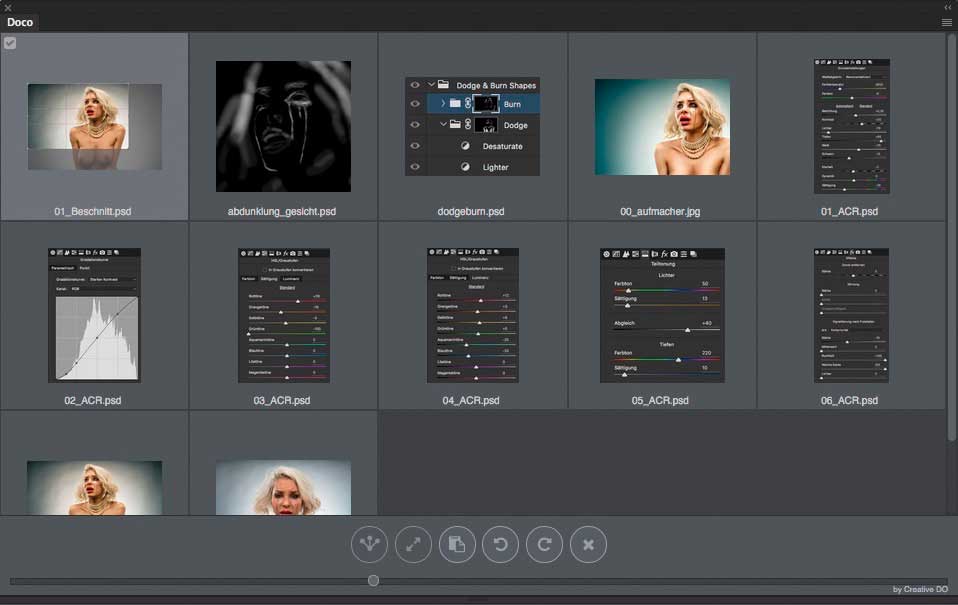
Photoshop-Workflow: Das Problem
Mit der Einführung von Tabs wurde Photoshop zwar deutlich benutzerfreundlicher, da Sie so zwischen den geöffneten Dokumenten mit nur einem Mausklick wechseln können.
Nur haben Sie nicht immer sauber benannte Dateien. Zum Beispiel helfen die kryptischen Dateibezeichnungen von Stock-Fotos überhaupt nicht dabei, anhand des im Tab angezeigten Dateinamens herauszufinden, um welches Bild es sich denn nun handelt.
Bei sehr vielen geöffneten Dateien müssen Sie sich zudem mühselig Klick für Klick durch die Tabs kämpfen, bis die versteckten sichtbar werden, oder Sie springen über das Doppelpfeilsymbol am rechten Rand direkt die mutmaßliche gesuchte Datei an.
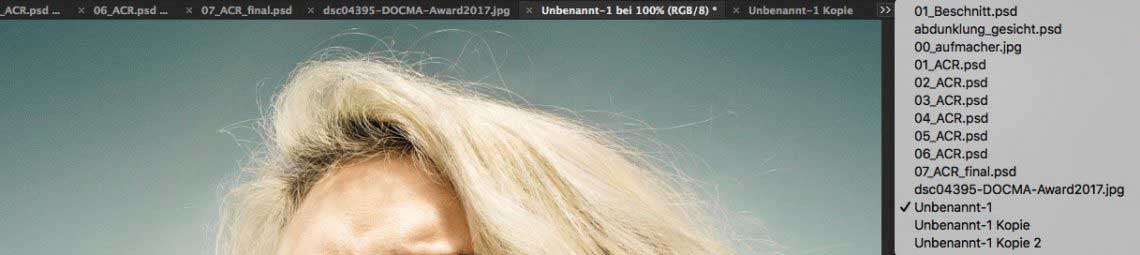
Über »Fenster > Anordnen« können Sie sich zwar alle Fenster anzeigen lassen. Bei sehr vielen Fenstern hilft das aber nicht, da Sie kaum noch etwas vom eigentlichen Bild sehen und zudem die Zoomstufe oft nicht so eingestellt ist, dass das ganze Bild zu sehen ist. Geht aber auch nicht, denn »Ansicht > Ganzes Bild« passt das Bild nicht in den Fensterrahmen ein, sondern auf die Größe der ursprünglichen Arbeitsfläche. Nee, hilft nicht. Also schnell wieder mit »Fenster > Anordnen > Alle in Registerkarten zusammenlegen« zurück zur Tab-Ansicht.
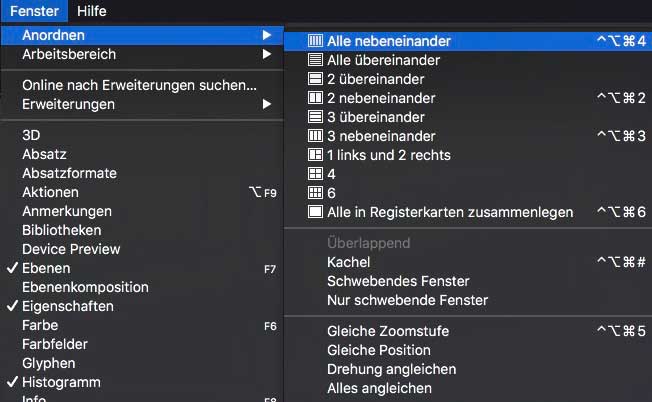
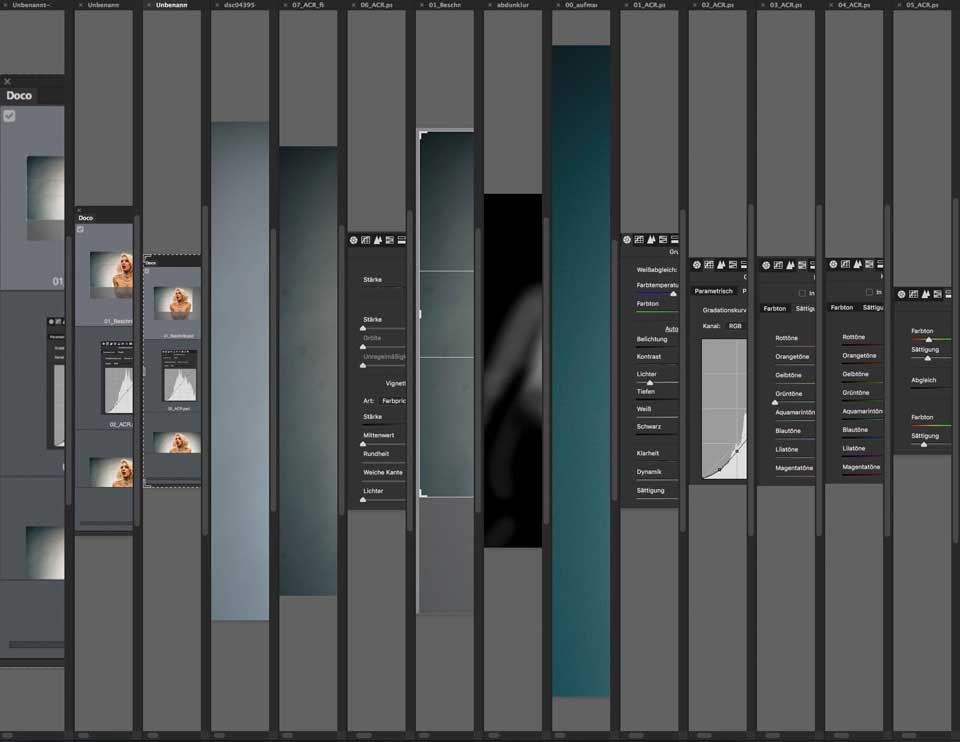
Ebenen können Sie ja per Drag & Drop von einer in die andere Datei bringen – auch in der Tab-Ansicht. Aber mehrere Dateien auf einmal zu einem Ebenenstapel vereinigen? Klar – geht per Skript »Datei > Skripten > Dateien in Stapel laden«. Hier haben Sie nur wieder dasselbe Problem mit den kryptischen Dateinamen und können nicht intuitiv eine Thumbnailauswahl treffen.
Aber was tun?
Photoshop-Workflow: Meine derzeitige Lösung
Meine Lösung für all die beschriebenen Probleme (und weitere) ist das Doco-Panel von Creative Do (für Photoshop CC, 19 $). Hier habe ich eine scrollbare Thumbnailansicht, die Größe der Thumbnails kann man stufenlos ändern. Dateien zu Ebenen laden ist nach dem Selektieren der Fotos nur ein Klick. Sie können sogar den Inhalt der Zwischenablage in mehrere Dateien gleichzeitig kopieren – was vor allem für Grafiker sehr interessant sein dürfte. Ich habe das mal in einem Screenshot für Sie zusammengefasst.
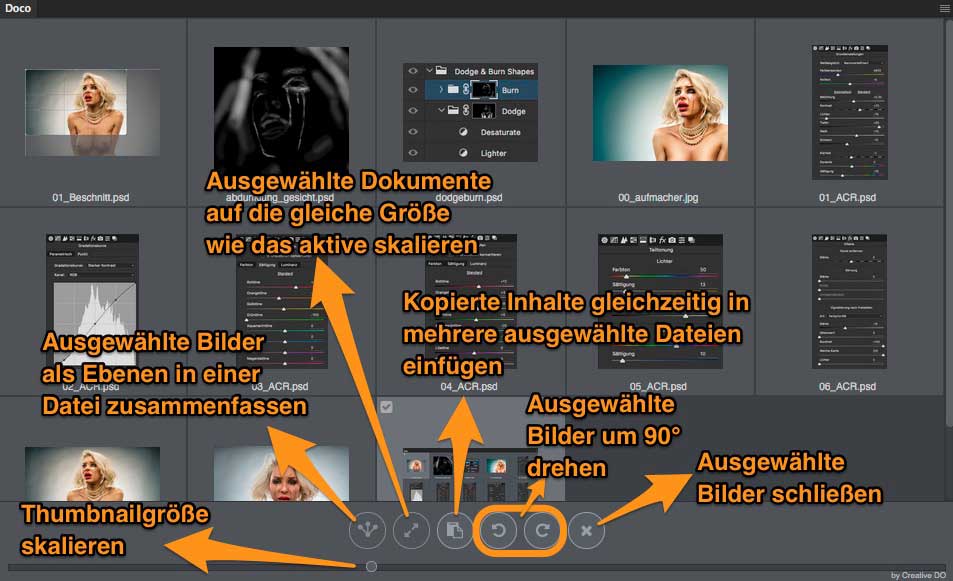
Alles in allem nicht nur ein wirklicher Workflow-Beschleuniger, sondern auch sehr komfortabel. Vergessen Sie Tabs und Fensterrahmen, arbeiten Sie stattdessen im Vollbildmodus mit Menüleiste; den gewonnenen Bildschirmplatz können Sie für das andockbare und frei skalierbare Doco-Panel nutzen, das Sie mit einem Klick auch auf Icon-Größe oder eine Panel-Leiste verkleinern können.
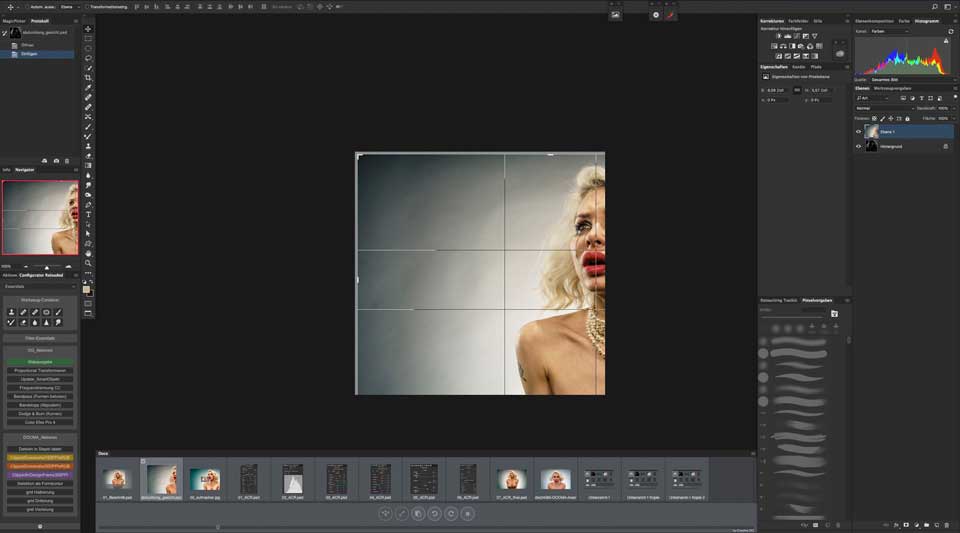
Olaf sagt: Empfehlenswert für jeden der mit vielen geöffneten Dateien arbeitet und dabei komfortabel anhand einer Bildvorschau, Dateien kombinieren, Inhalte in viele Dateien gleichzeitig einfügen, Fotos gleichzeitig drehen oder auf die gleiche Größe bringen muss.
Beste Grüße,
Ihr Olaf Giermann












Danke für den Tip, eine Frage habe ich noch abseits des Plugins, das Letzte Bild deines Desktops, ist das PS auf 4K skaliert auf einem Monitor (LG 4K oder 5K für Mac) oder kleiner(WQHD), und ist das benutzbar? Bin gerade in einer Entscheidungsphase.
Das Plugin selber hab ich mir gemerkt, das wird demnächst hilfreich.
Ich habe es mir geholt und beim installieren mit dem Adobe Extensin Manager kommt die Meldung:
Diese Erweiterung kann nicht installiert werden. Photoshop-Version im Bereich zwischen 14.2 und 29.9 (einschließlich) ist erforderlich.
Also mich ärgert das jetzt schon weil 18 Euro sind 18 Euro.
Woran kann das liegen? Ich habe die aktuelle Version von Photoshop 2017.1.1 auf meinem Mac
Bis jetzt ein schlechter Tip.
Die Macher des Magic Squire Plugins haben einen kostenlosen Extension Manager entwickelt. Probiers mal damit. http://install.anastasiy.com/
Hallo Idur61, im Installation Guide des Panels steht, dass spätestens ab Photoshop CC 2015 der ZXP Installer, kostenlos erhältlich, zu verwenden ist. Siehe Creative Do-Webseite unter Support.
Schade – das Panel ist klasse, aber unter Photoshop 2023 nicht lauffähig. Gekauft direkt über Adobe Exchange (Buy Button auf Website funktionierte nicht mehr). Das Panel ladet zwar als Panel, zeigt aber dann an, dass er sich mit Photoshop verbindet. Generator ist aktiviert. Im log des Generator steht was von „[error:app 18:05:38.369 C:\Program Files\Adobe\Adobe Photoshop 2023\Required\Generator-builtin\app.js:375:25] Error: Could not load plugin at path ‚C:/Program Files (x86)/Common Files/Adobe/CEP/extensions/doco/doco-node/doco-engine‘: Cannot find module ‚pngjs“ – der Hersteller meldet sich nicht, die Support email Adresse ist nicht erreichbar. (Version doco 1.0.7 auf Windows 10 Pro)
Die Empfehlung dieser Erweiterung datiert ja von 2017, ist also bald sieben Jahre alt, und der Entwickler von Doco scheint nach 2018 leider das Interesse daran verloren und es nicht mehr weiterentwickelt zu haben. Offenbar gibt es keine Version, die unter neueren Photoshop-Versionen lauffähig wäre.
ja, das ist Schade. Die Frage ist halt schon, warum nicht mehr? Scheint irgendwas mit dem Generator zu tun haben. Es hat ja anscheinend in der früheren Releasesprüngen auch Probleme gegeben, die dann korrigiert wurden. Habe leider keine ältere Version. Gemotzt wird laut log File das Module pngjs.